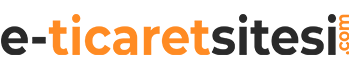DNS, Domain Name Servers kelimelerinin kısaltması olup Alan adı sunucusu anlamına gelmektedir. İnternette dolaşmayı sevmeyenimiz yoktur. Bazen bir konuyu araştırmak için, bazen bir konuyu öğrenmek bazen de eğlenmek, boş zaman geçirmek için ,internette dolaşırız. İnternette dolaşırken farklı faklı siteler ile tanışır, faklı içeriklerle karşılaşırız.
Hoşumuza giden sitelerin isimlerini hafızamıza not eder, bir sonraki seferde o sitelere erişim için adres çubuğuna sitenin direkt adresini yazarız.
Her web sitesinin sayısal değerlerden oluşan, ismine IP adresi denilen bir kimlik numarası vardır. Bu kimlik numarası ziyaret ettiğimiz sitenin ismi ile irtibatlandırıldığından arka planda aslında o rakamlara erişiyoruz.
Beynimiz yüzlerce rakamı ezberlemekte zorlanır. Bu rakamların yerine bir kelimeyi koyarız aslında. Bizi yüzlerce IP adreslerini ezberlemekten kurtaran teknik Çözüm DNS ayarlarıdır.
Bu makalemizde DNS nedir, DNS ayarları nasıl değiştirilir, güncel DNS adresleri nelerdir? Sorulara cevaplar vereceğiz. Bu makalemiz ile sizlerde artık kendi DNS ayarlarınızı değiştirebileceksiniz.

DNS nedir?
DNS, Domain Name Servers kelimelerinin baş harflerinin bir araya gelmesi ile oluşan bir kelime olup Türkçe karşılığı Alan Adı Sunucu İsmi anlamına gelmektedir. DNS’i cep telefonunuzun telefon rehberine benzetebiliriz.
Şöyle ki; rehberimizde kayıtlı olan herkesin aslında bir telefon numarası var. Biz bu numarayı kayıt ederken diyoruz ki bu numara aradığında ekranda kayıt ettiğim kişinin adı belirsin. Ben bu isimi görünce o kişinin aradığını anlayabileyim.
DNS de aslında bu mantıkla çalışır. Her web sitesinin yani alan adının bir IP numarası bulunur. Alan adının IP’si kayıt edilirken ona isim verilir. Biz adres çubuğuna web sitesinin ismini yazınca aslında arka planda IP çalışır.
Örnek verecek olursak Google arama motorunu bilmeyenimiz yoktur. Google arama motorunun adresi nedir diye sorulsa eminiz ki herkes Google.com diyecektir. Ama Google arama motorunun IP’si nedir diye sorulsa bir çok kişi cevap veremeyecektir. Oysa Google arama motorunun Türkiye IP adreslerinden biriside 216.58.207.163 adresidir.
Siz adres çubuğuna Google.com yazdığınızda tarayıcınız öncelikli olarak Domain Name Sunucuna erişir. Sunucudan 216.58.207.163 IP adresinin hangi alan adına ait olduğunu sorar. Cevabı aldıktan sonra ilgili alan adı sayfası açılır.
Zaman zaman ziyaret etmek istediğimiz sitede “Domain Name Server sunucusu yanıt vermiyor” şeklinde uyarı aldığınız olmuştur. Aslında sorun tarayıcınızın ziyaret etmek istediğiniz sitenin IP adresini DNS sucularından alamamasıdır.
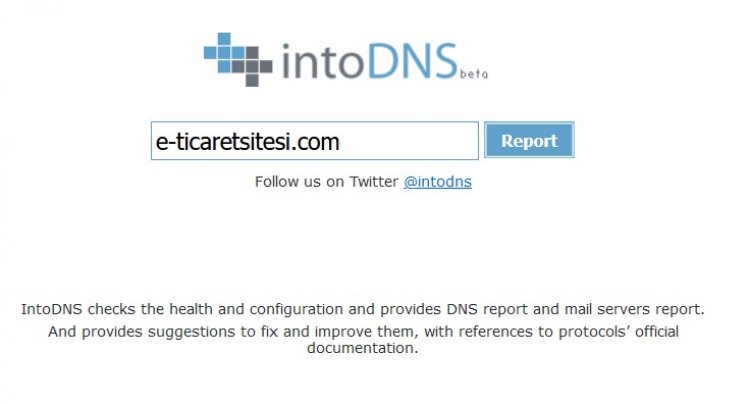
Herhangi bir web sitesinin DNS adresini İntodns sitesi aracılığı ile kolayca öğrenebilirsiniz. Sorgulamak istediğiniz alan adının ismini sitenin ana sayfasındaki kutucuğa yazıp “Report” düğmesine tıkladığınızda site size DNS’ini öğrenmek istediğiniz sitenin bilgilerini sade bir arayüz ile sunmakta.
DNS ayarları neden değiştirilir?
DNS ayarlarını değiştirmek sanıldığı kadar zor değildir. Öyle ki DNS ayarlarını herkes kolaylıkla değiştirebilir. İnsanların DNS ayarlarını değiştirmek için bir çok sebebi olabilir ama en önemli nedenler şunlardır;
- Ziyaret edilmek istenen internet sitesine DNS engelinden dolayı erişememek,
- Ziyaret edilmek istenen web sitesinin kayıt altına alınmadığı DNS altyapısını istemek,
- Ziyaret edilecek web sitesini gizlilik amacıyla şifreli DNS kullanmayı istemek,
- Bazı DNS sunucuları daha hızlı olduğu için hızlı DNS sunucusu istemek,
DNS ayarlarını değiştirmek çok kolay olsa da, teknik bilgi gerektirmese de DNS ayarlarını değiştirmek istediğiniz bilgisayarın savunmasız hale geleceğini unutmayın. Değiştirmek istediğiniz DNS adresinden güvenli bir adres olduğundan eminseniz değiştirin. DNS adresini engellenen bir web sitesini ziyaret etmek için değiştiriyorsanız bilgisayarınızın güvenlik duvarı mutlaka aktif olsun veya bilgisayarınızda güncel bir virüs programı kurulu olsun.
DNS ayarları nasıl değiştirilir?
DNS ayarlarını değiştirmek zor olmasa da ayarlar işletim sisteminden işletim sistemine farklılık gösterebilir. Biz bu makalemizde;
- Windows 10 DNS ayarları nasıl değiştirilir?
- İOS DNS ayarları nasıl değiştirilir?
- Android DNS ayarları nasıl değiştirilir?
- MacOS DNS ayarları nasıl değiştirilir?
anlatacağız. Sizde bu ayarları kendi bilgisayarınızda kolayca uygulayabilirsiniz.
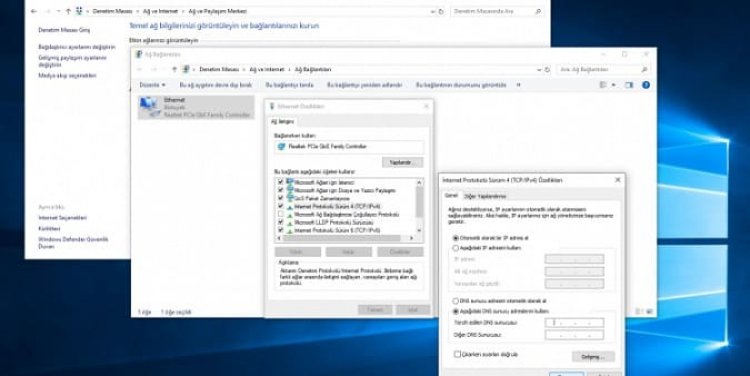
Windows 10 DNS ayarları nasıl değiştirilir?
Aşağıdaki adımları uygulayarak Windows 10 DNS ayarlarını kolayca değiştirebilirsiniz. Bu adımlar;
Adım 1: Bilgisayarınızın sağ alt köşesinde bulunan ağ simgesine sağ tıklayın. Gelen menüden “Ağ ve İnternet Ayarları” düğmesine tıklayın
Adım 2: Gelen ekrandan “Bağdaştırıcı seçeneklerini değiştir” menüsüne tıklayın.
Adım 3: Gelen ekrandan “Ağ Bağlantıları” sekmesinden kendi ağınızı bulup sağ tıklayarak, özellikler seçeneğine tıklayın.
Adım 4: Gelen ekrandan “İnternet Protokolü Sürüm 4 (TCP/IP)” seçeneğine tıklayıp, özellikler sekmesini açın.
Adım 5: Gelen ekranda “Aşağıdaki DNS Sunucu adreslerini kullan” kutucuğunu işaretleyip aktif olan kutulara değiştirmek istediğiniz DNS adreslerini yazın.
Adım 6: Son olarak ekranın sağ alt köşesinde yer alan Tamam düğmesine tıklayın.
Yapmış olduğunuz bu işlem sadece değişiklik yapmak istediğiniz bilgisayar için geçerli olup, başka bir bilgisayar kullanmak istediğinizde aynı işlemleri yapmanız gerekir.

İOS DNS ayarları nasıl değiştirilir?
Aşağıdaki adımları uygulayarak İOS DNS ayarlarını kolayca değiştirebilirsiniz. Bu adımlar;
Adım 1: Bilgisayarınızın “Ayarlar” kısmından Wi-fi bölümüne tıklayın.
Adım 2: Bilgisayarınızın bağlı olduğu Wi-fi ağının yanında yer alan “İ” ikonunu tıklayın.
Adım 3: Gelen ekranda DHCP sekmesi altında yer alan DNS kısmına değiştirmek istediğiniz DNS adreslerini yazın. DNS adreslerini yazarken Birincil ve ikincil DNS sunucuları arasına boşluk bırakmadan virgül koyun.
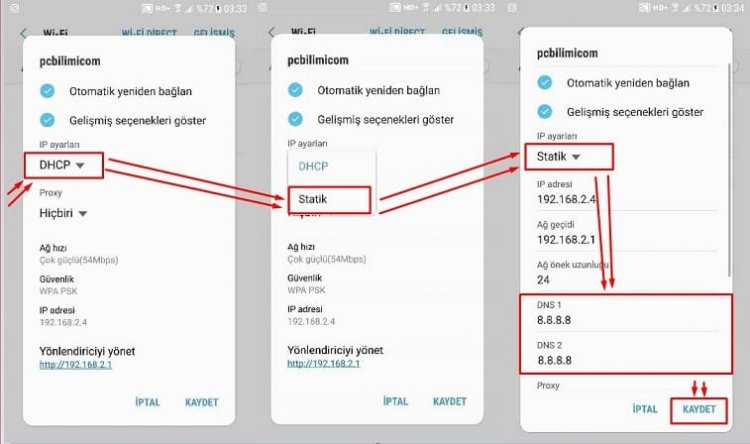
Android DNS ayarları nasıl değiştirilir?
Aşağıdaki adımları uygulayarak Android DNS ayarlarını kolayca değiştirebilirsiniz. Bu adımlar;
Adım 1: Telefonunuzun veya tabletinizin “Ayarlar” kısmından kablosuz bağlantı menüsüne tıklayın.
Adım 2: Telefon veya cihazınızın bağlı olduğu ağa basılı tutup çıkan menüden “Ağı Değiştir” seçeneğine tıklayın.
Adım 3: Gelen ekranda “Gelişmiş Ayarları Göster” seçeneğini işaretleyin.
Adım 4: Çıkan ekranda “Statik” seçeneğini işaretleyin.
Adım 5: Gelen ekranda DNS 1 ve DNS 2 kısımlarına değiştirmek istediğiniz DNS adreslerini yazın.
Adım 6: Son adım olarak “Kaydet” düğmesine tıklayarak ekrandan çıkış yapın.
Android telefonlar için yukarıdaki ayarlar ile uğraşmak istemeyenler için bir çok uygulama bulunmakta. Bu uygulamalar siz hiçbir ayar yapmadan DNS adreslerinizi otomatik olarak değiştiriyor.
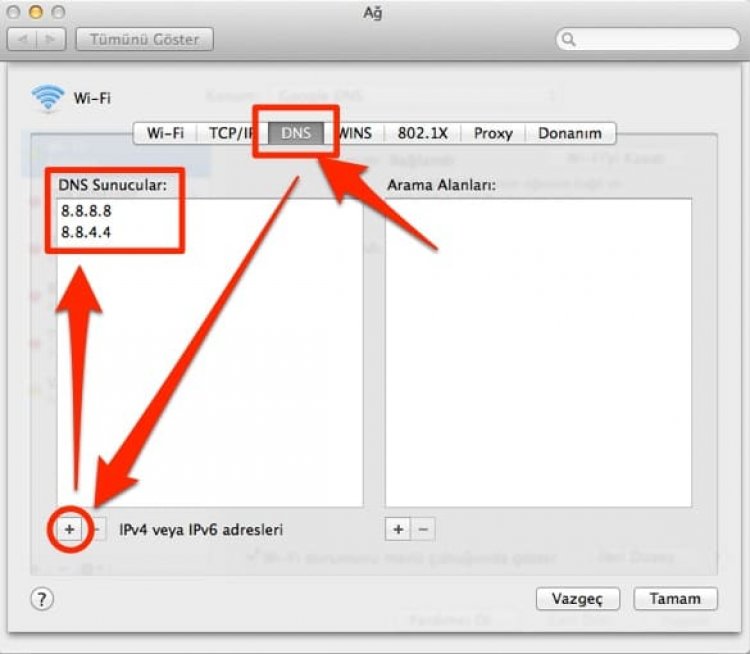
MacOS DNS ayarları nasıl değiştirilir?
Aşağıdaki adımları uygulayarak MacOS DNS ayarlarını kolayca değiştirebilirsiniz. Bu adımlar;
Adım 1: MacOS işletim sisteminde “Sistem Tercihleri” kısmından Ağ menüsüne tıklayın.
Adım 2: Bilgisayarınızın bağlı olduğu bağdaştırıcıyı sol kısımdan seçip alt kısımda yer alan “İleri Düzey” düğmesine tıklayın.
Adım 3: Açılan ekrandan DNS menüsüne tıklayıp birincil ve ikincil DNS adreslerinizi yazın.
Adım 4: Son olarak Tamam butonuna tıklayıp menüyü kapatın ve “Uygula” butonuna tıklayarak ayarları kayıt edin.
Adım 5: Ayarların aktif olması için bilgisayarınızı yeniden başlatın.
Güncel DNS sunucuları listesi
Level3:
- 209.244.0.3
- 209.244.0.4
OpenDNS:
- 208.67.222.222
- 208.67.220.220
Google:
- 8.8.8.8
- 8.8.4.4
Verisign:
- 64.6.64.6
- 64.6.65.6
DNS.WATCH:
- 84.200.69.80
- 84.200.70.40
Comodo:
- 8.26.56.26
- 8.20.247.20
DNS Advantage (UltraDns):
- 156.154.70.1
- 156.154.71.1
SafeDNS:
- 195.46.39.39
- 195.46.39.40
openNIC:
- 96.90.175.167
- 193.183.98.154
DynDNS:
- 216.146.35.35
- 216.146.36.36
Alternate:
- 198.101.242.72
- 23.253.163.53
Yandex:
- 77.88.8.8
- 77.88.8.1
TTnet (Türk Telekom):
- 195.175.39.49
- 195.175.39.50